Как полностью отключить цензуру и ограничения в Telegram?
Если вы когда-либо сталкивались с тем, что Telegram сообщает, якобы какой-то из каналов недоступен для просмотра, с этим легко бороться. Даём инструкцию.
Первое и самое главное — необходимо скачать верный дистрибутив Telegram. Тот, что скачивается из Google Play Store идёт с ограничениями, которые невозможно обойти. Потому верный дистрибутив скачивается с официального сайта мессенджера.
Важно помнить, что Telegram может не дать изменить настройку, если у вас аккаунт определённой страны, например, Узбекистана (и ещё некоторых). Для обхода в таком случае придётся регистрировать аккаунт на сим-карту другой страны, например, России.
Загрузка доступна по следующим ссылкам для Windows или для Android.
Кроме того, эти дистрибутивы всегда будут обновляться, даже если с Google Play Store возникнут какие-то проблемы или блокировки или нечто подобное.
Такие новости мы постоянно публикуем в Telegram.
Далее нужно изменить всего лишь одну настройку, чтобы получить доступ к любому контенту, который выкладывается в Telegram.
В настольной версии приложения для этого необходимо перейти в «Настройки», «Конфиденциальность» и отключить триггер «Выключить ограничения» в разделе «Материалы деликатного характера».
Второй способ через веб-версию. Переходим на web.telegram.org, авторизуемся в аккаунт. Затем переходим в настройки «Privacy and Security», в разделе «Sensitive Content» ставим галочку «Disable Filtering».
Готово!
В этом Telegram-канале по цене ниже рынка продают свои гаджеты популярные блогеры.
Источник: Droidnews.ru.
👍 / 👎
Тогда можно поддержать её лайком в соцсетях. На новости сайта вы ведь уже подписались? 😉
Или хотя бы оставить довольный комментарий, чтобы мы знали, какие темы наиболее интересны читателям. Кроме того, нас это вдохновляет. Форма комментариев ниже.
Кроме того, нас это вдохновляет. Форма комментариев ниже.
Что с ней так? Своё негодование вы можете высказать на [email protected] или в комментариях. Мы постараемся учесть ваше пожелание в будущем, чтобы улучшить качество материалов сайта. А сейчас проведём воспитательную работу с автором.
Если вам интересны новости мира ИТ так же сильно, как нам, подписывайтесь на Telegram-канал. Там все материалы появляются максимально оперативно. Или, может быть, удобнее «Вконтакте»?
Новости СМИ2
Новости СМИ2
Шатаюсь, слушаю и наблюдаю. Пишу тексты.
Читайте нас где удобно
Ещё на эту тему было
Для тех, кто долистал
Ай-ти шуточка бонусом. Пользователя Android легко узнать по рюкзаку с аккумулятором за спиной.
как установить, настроить и поставить
https://ria.ru/20220212/kontrol-1772451673.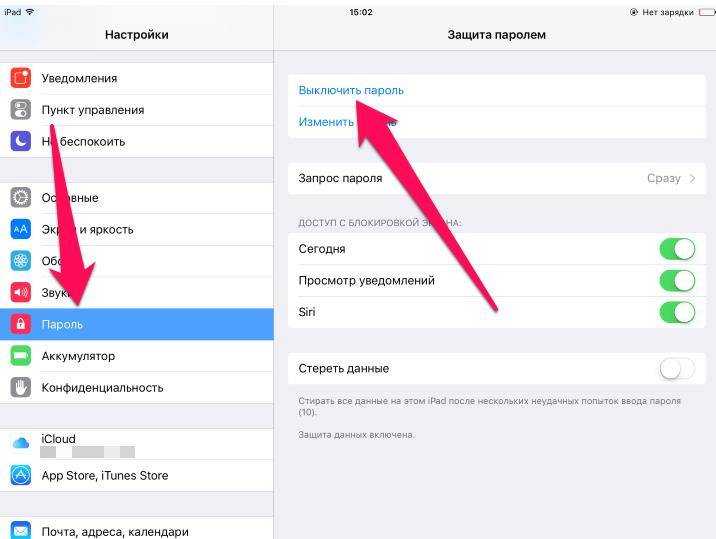 html
html
Родительский контроль: как оградить ребенка от нежелательного контента
Родительский контроль ребенка: как установить, настроить и поставить
Родительский контроль: как оградить ребенка от нежелательного контента
Обезопасить ребенка от ненужной информации в интернете и всегда знать, где он находится, помогает родительский контроль. Как установить его и настроить на… РИА Новости, 14.02.2022
2022-02-12T14:47
2022-02-12T14:47
2022-02-14T09:18
общество
технологии
microsoft corporation
яндекс
windows
google android
apple ipad
apple ios
/html/head/meta[@name=’og:title’]/@content
/html/head/meta[@name=’og:description’]/@content
https://cdnn21.img.ria.ru/images/07e6/02/0c/1772437553_0:103:3072:1831_1920x0_80_0_0_1fe0f44aa8b61aaa8a45fb9351430fe9.jpg
МОСКВА, 12 фев — РИА Новости. Обезопасить ребенка от ненужной информации в интернете и всегда знать, где он находится, помогает родительский контроль. Как установить его и настроить на телефоне и компьютере, как отключить доступ к определенным сайтам — в материале РИА Новости.Родительский контрольСуществуют программы и приложения, которые позволяют родителям контролировать использование интернета ребенком. Таким образом можно оградить детей от нежелательного контента на сайтах, соцсетях, в видеоиграх и так далее.В эту систему также входит контроль экранного времени использования телефона и компьютера. Родитель может установить определенный временной интервал, в который интернет доступен ребёнку, после его окончания девайс перестанет подключаться к сети.Не всегда есть необходимость в том, чтобы скачивать программу или приложение для контроля. Некоторые гаджеты и сайты имеют фильтры, так называемый “детский” или “семейный доступ”.“Поведение в интернете в целом и в социальных сетях в частности включает физические и психологические аспекты, связанные с различными кибер-угрозами», — отмечает Ольга Лаврентьева, контент-директор и аудитор программы курса по цифровой грамотности онлайн-школы Skysmart.
Как установить его и настроить на телефоне и компьютере, как отключить доступ к определенным сайтам — в материале РИА Новости.Родительский контрольСуществуют программы и приложения, которые позволяют родителям контролировать использование интернета ребенком. Таким образом можно оградить детей от нежелательного контента на сайтах, соцсетях, в видеоиграх и так далее.В эту систему также входит контроль экранного времени использования телефона и компьютера. Родитель может установить определенный временной интервал, в который интернет доступен ребёнку, после его окончания девайс перестанет подключаться к сети.Не всегда есть необходимость в том, чтобы скачивать программу или приложение для контроля. Некоторые гаджеты и сайты имеют фильтры, так называемый “детский” или “семейный доступ”.“Поведение в интернете в целом и в социальных сетях в частности включает физические и психологические аспекты, связанные с различными кибер-угрозами», — отмечает Ольга Лаврентьева, контент-директор и аудитор программы курса по цифровой грамотности онлайн-школы Skysmart.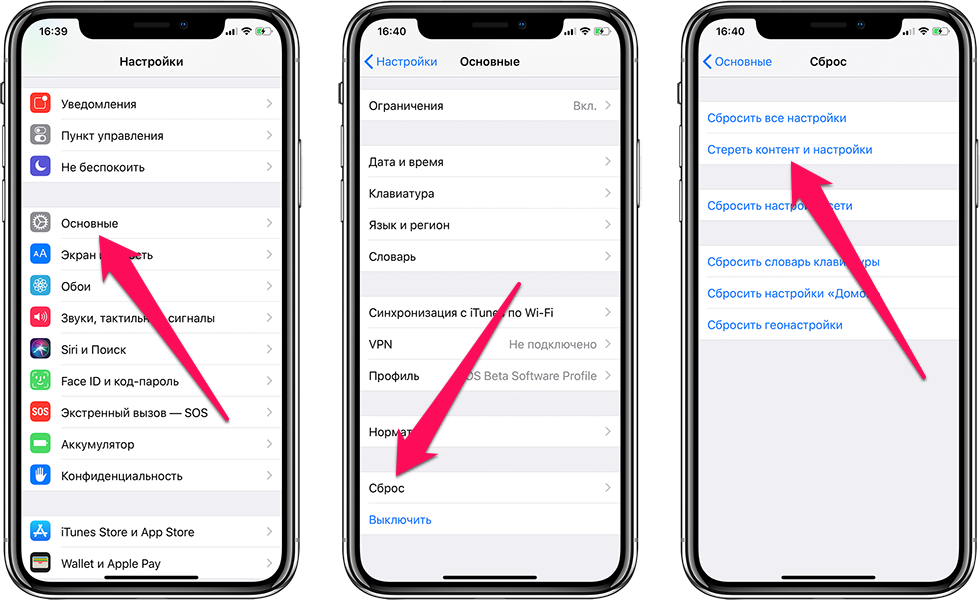 — Младшие школьники, которые сегодня в довольно раннем возрасте начинают пользоваться гаджетами — группа риска. Поэтому фундаментальные навыки компьютерной грамотности (например, правила создания безопасных аккаунтов и защиты данных, распознавание способов мошенничества) становятся своего рода “азбукой”, изучать которую нужно уже в период начальной школы”.Принцип работыАбсолютной защиты программы “родительского контроля” дать не могут. Чем младше ребёнок, тем проще уберечь его от нежелательного контента. Но если дети учатся уже в средней и старшей школе, вряд ли получится ограничить им интернет, используя родительский контроль.Тем не менее, с помощью этой функции возможно:ВидыЕсть разные виды родительского контроля, выбор зависит от того, на каком уровне необходимо контролировать ребенка:Как включить и установить родительский контрольИнструкция по установке “родительского контроля” зависит от того, как взрослые хотят предостеречь своих детей и от чего конкретно оградить.Блокировка веб-сайтов.
— Младшие школьники, которые сегодня в довольно раннем возрасте начинают пользоваться гаджетами — группа риска. Поэтому фундаментальные навыки компьютерной грамотности (например, правила создания безопасных аккаунтов и защиты данных, распознавание способов мошенничества) становятся своего рода “азбукой”, изучать которую нужно уже в период начальной школы”.Принцип работыАбсолютной защиты программы “родительского контроля” дать не могут. Чем младше ребёнок, тем проще уберечь его от нежелательного контента. Но если дети учатся уже в средней и старшей школе, вряд ли получится ограничить им интернет, используя родительский контроль.Тем не менее, с помощью этой функции возможно:ВидыЕсть разные виды родительского контроля, выбор зависит от того, на каком уровне необходимо контролировать ребенка:Как включить и установить родительский контрольИнструкция по установке “родительского контроля” зависит от того, как взрослые хотят предостеречь своих детей и от чего конкретно оградить.Блокировка веб-сайтов.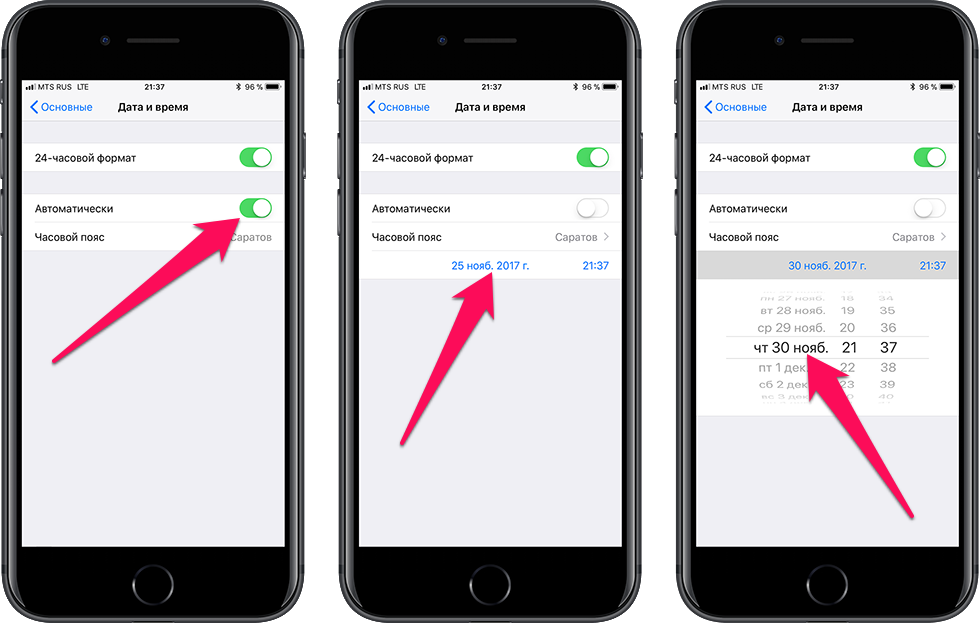 Если родитель хочет ограничить детей в поиске того или иного контента, лучше всего включить Google SafeSearch в любом браузере. Во-первых, нужно убедиться, что браузеры используют Google в качестве поисковой системы по умолчанию, поэтому нужно включить “безопасный поиск”. Эта мера предосторожности поможет убрать часть нежелательного контента.Блокировка веб-сайтов и фильтр контента. Если родители намерены запретить доступ к определенным веб-сайтам и ограничить возможность ребенка просматривать то или иное содержимое, можно использовать родительский контроль, встроенный в операционную систему устройства. Каждая крупная операционная система — Windows от Microsoft, Mac OS от Apple и даже Amazon Fire предлагает настройки, позволяющие закрыть доступ к определенному контенту. Чтобы установить ограничения, необходимо использовать самую последнюю версию операционной системы, каждый пользователь должен войти в систему под своим профилем.Слежение за телефоном ребенка. С этой целью лучше всего загрузить приложения для отслеживания текстовых сообщений, социальных сетей, электронной почты и других мобильных функций — Bark, Circle, TeenSafe или WebWatcher.
Если родитель хочет ограничить детей в поиске того или иного контента, лучше всего включить Google SafeSearch в любом браузере. Во-первых, нужно убедиться, что браузеры используют Google в качестве поисковой системы по умолчанию, поэтому нужно включить “безопасный поиск”. Эта мера предосторожности поможет убрать часть нежелательного контента.Блокировка веб-сайтов и фильтр контента. Если родители намерены запретить доступ к определенным веб-сайтам и ограничить возможность ребенка просматривать то или иное содержимое, можно использовать родительский контроль, встроенный в операционную систему устройства. Каждая крупная операционная система — Windows от Microsoft, Mac OS от Apple и даже Amazon Fire предлагает настройки, позволяющие закрыть доступ к определенному контенту. Чтобы установить ограничения, необходимо использовать самую последнюю версию операционной системы, каждый пользователь должен войти в систему под своим профилем.Слежение за телефоном ребенка. С этой целью лучше всего загрузить приложения для отслеживания текстовых сообщений, социальных сетей, электронной почты и других мобильных функций — Bark, Circle, TeenSafe или WebWatcher. Это особенно полезно, если родителя беспокоят потенциально опасные разговоры или сомнительные темы, в которые может быть вовлечен ребенок. Bark, например, уведомляет, когда обнаруживает «предупреждающие» слова, такие как «наркотики». Для мониторинга социальных сетей понадобится информация об учетной записи ребенка, включая пароли.Определение местоположения ребенка. Можно использовать GPS-трекеры, такие как Find My Friends и FamiSafe, или российский аналог — “Зенли”, чтобы всегда быть в курсе местонахождения ребенка. Однако для того, чтобы они работали, телефон должен быть включен.На телефонСовременные модели телефонов имеют функции, ограничивающие действия ребенка в сети. Это позволяет родителям контролировать так называемое “экранное время” ребенка, то есть то, сколько часов в день он проводит за гаджетом. Родители могут настроить время по собственному желанию, в том числе на конкретные приложения (например, игры или социальные сети) или на сеть в целом.АндроидДля устройств с операционной системой Android лучше использовать специальные дополнительные приложения, так как модели телефонов различаются по функционалу.
Это особенно полезно, если родителя беспокоят потенциально опасные разговоры или сомнительные темы, в которые может быть вовлечен ребенок. Bark, например, уведомляет, когда обнаруживает «предупреждающие» слова, такие как «наркотики». Для мониторинга социальных сетей понадобится информация об учетной записи ребенка, включая пароли.Определение местоположения ребенка. Можно использовать GPS-трекеры, такие как Find My Friends и FamiSafe, или российский аналог — “Зенли”, чтобы всегда быть в курсе местонахождения ребенка. Однако для того, чтобы они работали, телефон должен быть включен.На телефонСовременные модели телефонов имеют функции, ограничивающие действия ребенка в сети. Это позволяет родителям контролировать так называемое “экранное время” ребенка, то есть то, сколько часов в день он проводит за гаджетом. Родители могут настроить время по собственному желанию, в том числе на конкретные приложения (например, игры или социальные сети) или на сеть в целом.АндроидДля устройств с операционной системой Android лучше использовать специальные дополнительные приложения, так как модели телефонов различаются по функционалу. Однако существуют универсальные программы с расширенными настройками, например — Google Family Link. Нужно зайти на сайт компании, создать семейную группу и войти в нее со всех устройств, включая телефон ребенка. Без разрешения родителей дети не смогут, например, скачать игру, зайти на определённый сайт, проводить в интернете больше установленного взрослыми времени и т.д. В соответствии с настройками родители получают уведомления о контенте, с которым взаимодействуют их дети.Айфон (IOS)Полностью ограничить пользование интернетом на айфоне не получится. Однако можно установить лимит по времени и ограничить онлайн-покупки.Родительский контроль на iPhone настраивается в меню «Экранное время». Нужно установить код-пароль и подтвердить его, затем ввести этот код на устройстве ребенка. В версии iOS 13.4 также необходимо ввести Apple ID на гаджете родителя: благодаря этому можно восстановить забытый пароль. Эта схема работает на iPhone, iPad или iPod. Другой вариант — настроить «Семейный доступ» в меню.
Однако существуют универсальные программы с расширенными настройками, например — Google Family Link. Нужно зайти на сайт компании, создать семейную группу и войти в нее со всех устройств, включая телефон ребенка. Без разрешения родителей дети не смогут, например, скачать игру, зайти на определённый сайт, проводить в интернете больше установленного взрослыми времени и т.д. В соответствии с настройками родители получают уведомления о контенте, с которым взаимодействуют их дети.Айфон (IOS)Полностью ограничить пользование интернетом на айфоне не получится. Однако можно установить лимит по времени и ограничить онлайн-покупки.Родительский контроль на iPhone настраивается в меню «Экранное время». Нужно установить код-пароль и подтвердить его, затем ввести этот код на устройстве ребенка. В версии iOS 13.4 также необходимо ввести Apple ID на гаджете родителя: благодаря этому можно восстановить забытый пароль. Эта схема работает на iPhone, iPad или iPod. Другой вариант — настроить «Семейный доступ» в меню. Чтобы запретить покупки в iTunes и App Store, необходимо:Также можно изменить настройки пароля для дополнительных покупок в iTunes, App Store или книжном магазине. Для этого необходимо выполнить шаги 1-3, затем выбрать “всегда требовать” или “не требовать”.На компьютерВ Windows 10 есть функция родительского контроля, она легко настраивается. Для этого необходимо перейти в меню «настройки» — «учетные записи» — «семья и другие пользователи». Чтобы настроить семейный доступ, владельцу компьютера необходим доступ в интернет и учетная запись Майкрософт. Если ее нет, система предложит создать ее. Чтобы включить ребенка в эту систему, нужно нажать на строку «добавить члена семьи». Затем нажать на ссылку «управление семейными настройками через Интернет» — на веб-сайте Microsoft откроется страница «ваша семья». Там можно установить все необходимые фильтры.На игровые консолиСовременные консоли подключаются к интернету, чтобы можно было просматривать веб-страницы, совершать внутриигровые покупки и общаться с другими онлайн-пользователями.
Чтобы запретить покупки в iTunes и App Store, необходимо:Также можно изменить настройки пароля для дополнительных покупок в iTunes, App Store или книжном магазине. Для этого необходимо выполнить шаги 1-3, затем выбрать “всегда требовать” или “не требовать”.На компьютерВ Windows 10 есть функция родительского контроля, она легко настраивается. Для этого необходимо перейти в меню «настройки» — «учетные записи» — «семья и другие пользователи». Чтобы настроить семейный доступ, владельцу компьютера необходим доступ в интернет и учетная запись Майкрософт. Если ее нет, система предложит создать ее. Чтобы включить ребенка в эту систему, нужно нажать на строку «добавить члена семьи». Затем нажать на ссылку «управление семейными настройками через Интернет» — на веб-сайте Microsoft откроется страница «ваша семья». Там можно установить все необходимые фильтры.На игровые консолиСовременные консоли подключаются к интернету, чтобы можно было просматривать веб-страницы, совершать внутриигровые покупки и общаться с другими онлайн-пользователями. Однако производители игровых консолей понимают, что ими могут пользоваться дети, поэтому у многих компаний есть специальные ограничения для детского пользования.PlayStationНа моделях последних поколений PlayStation можно создать создать несколько профилей для каждого члена семьи. Это работает по принципу матрешки. Сначала родитель создает собственную учетную запись, а потом профили для всех детей.XboxДля консолей Xbox разработчики выпустили специальное приложение Xbox Family Settings, это своего рода фильтры, которые помогают родителям обезопасить ребенка. Пошаговая настройка позволяет ограничить игровое время, покупки, контент для взрослых и просматривать статистику использования Xbox.На интернетОдин из самых простых способов настроить родительский контроль — запрограммировать роутер. Он функционирует как точка доступа, через которую проходит весь интернет-трафик для сети. Настройка родительского контроля здесь позволит выполнять веб-фильтрацию для всех устройств в сети — компьютеров, смартфонов, планшетов и даже игровых консолей со встроенными браузерами.
Однако производители игровых консолей понимают, что ими могут пользоваться дети, поэтому у многих компаний есть специальные ограничения для детского пользования.PlayStationНа моделях последних поколений PlayStation можно создать создать несколько профилей для каждого члена семьи. Это работает по принципу матрешки. Сначала родитель создает собственную учетную запись, а потом профили для всех детей.XboxДля консолей Xbox разработчики выпустили специальное приложение Xbox Family Settings, это своего рода фильтры, которые помогают родителям обезопасить ребенка. Пошаговая настройка позволяет ограничить игровое время, покупки, контент для взрослых и просматривать статистику использования Xbox.На интернетОдин из самых простых способов настроить родительский контроль — запрограммировать роутер. Он функционирует как точка доступа, через которую проходит весь интернет-трафик для сети. Настройка родительского контроля здесь позволит выполнять веб-фильтрацию для всех устройств в сети — компьютеров, смартфонов, планшетов и даже игровых консолей со встроенными браузерами.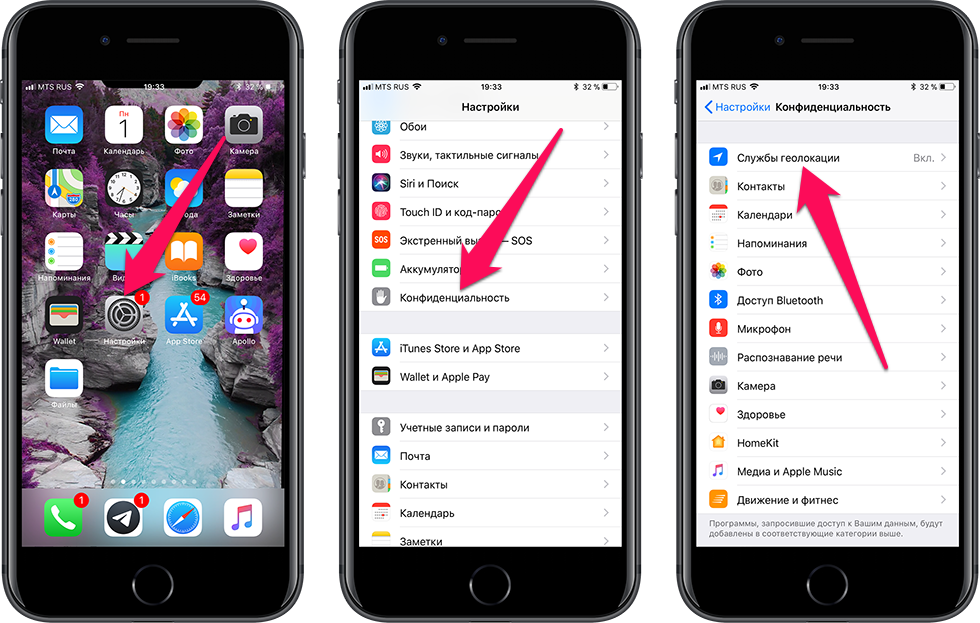 Некоторые роутеры бывают со встроенным родительским контролем. Если в устройстве есть такая функция, информация о ней будет указана на коробке.Если роутеры не включают родительский контроль, можно использовать OpenDNS для настройки. OpenDNS позволяет создать учетную запись и настроить веб-фильтрацию — можно выбирать различные категории сайтов для блокировки. Те, кто попытается посетить их, будут видеть сообщение “этот сайт заблокирован”.На поисковые системыВ Google есть функции родительского контроля, которые родители могут настроить, чтобы уменьшить количество неподходящего контента, попадающего в результаты поиска.Если ребенку не исполнилось 13 лет (возрастное ограничение может отличаться в зависимости от страны) и у него нет собственной учетной записи Google, родитель может создать для него учетную запись и управлять ею с помощью Family Link.У Яндекса также есть функция родительского контроля. Более того, у этой поисковой системы больше режимов:Родитель может выбрать тот режим, который считает подходящим.
Некоторые роутеры бывают со встроенным родительским контролем. Если в устройстве есть такая функция, информация о ней будет указана на коробке.Если роутеры не включают родительский контроль, можно использовать OpenDNS для настройки. OpenDNS позволяет создать учетную запись и настроить веб-фильтрацию — можно выбирать различные категории сайтов для блокировки. Те, кто попытается посетить их, будут видеть сообщение “этот сайт заблокирован”.На поисковые системыВ Google есть функции родительского контроля, которые родители могут настроить, чтобы уменьшить количество неподходящего контента, попадающего в результаты поиска.Если ребенку не исполнилось 13 лет (возрастное ограничение может отличаться в зависимости от страны) и у него нет собственной учетной записи Google, родитель может создать для него учетную запись и управлять ею с помощью Family Link.У Яндекса также есть функция родительского контроля. Более того, у этой поисковой системы больше режимов:Родитель может выбрать тот режим, который считает подходящим.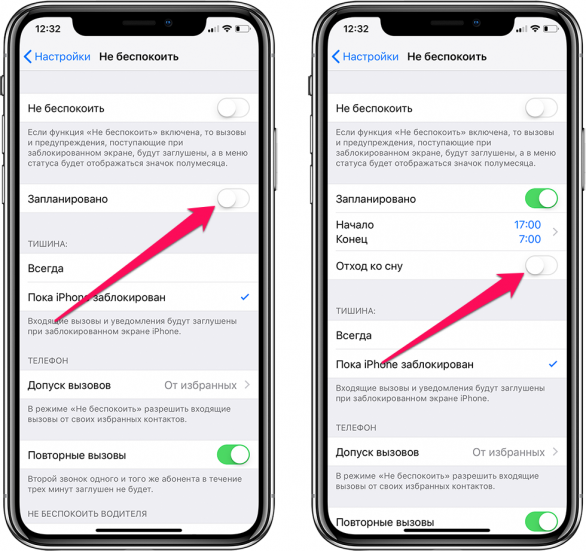 Операционные системыБольшинство компьютерных систем предлагают простые в выполнении шаги по настройке родительского контроляРодительский контроль Windows позволяет пользователям устанавливать ограничения на количество времени, проводимого за играми и программами, к которым дети могут получить доступФильтр родительского контроля Apple может работать в трех режимах (неограниченный, автоматический и белый список). Нужно убедиться, что был выбран наиболее подходящий фильтр для ребенка.Для пользователей Chrome OS рекомендуется настроить “Supervised Users”. Это даст возможность видеть, какие сайты или страницы просматривал ребенок, функция позволяет блокировать сайты, доступ к которым может быть нежелателен.На развлекательные сервисыОдин из самых популярных сервисов — YouTube. У него есть собственная программа, позволяющая ограничить потребление нежелательного контента для детей — это YouTube Kids. Хотя видеохостинг не указал конкретный возрастной диапазон для приложения, оно подходит в основном для детей в возрасте от трёх до восьми лет.
Операционные системыБольшинство компьютерных систем предлагают простые в выполнении шаги по настройке родительского контроляРодительский контроль Windows позволяет пользователям устанавливать ограничения на количество времени, проводимого за играми и программами, к которым дети могут получить доступФильтр родительского контроля Apple может работать в трех режимах (неограниченный, автоматический и белый список). Нужно убедиться, что был выбран наиболее подходящий фильтр для ребенка.Для пользователей Chrome OS рекомендуется настроить “Supervised Users”. Это даст возможность видеть, какие сайты или страницы просматривал ребенок, функция позволяет блокировать сайты, доступ к которым может быть нежелателен.На развлекательные сервисыОдин из самых популярных сервисов — YouTube. У него есть собственная программа, позволяющая ограничить потребление нежелательного контента для детей — это YouTube Kids. Хотя видеохостинг не указал конкретный возрастной диапазон для приложения, оно подходит в основном для детей в возрасте от трёх до восьми лет.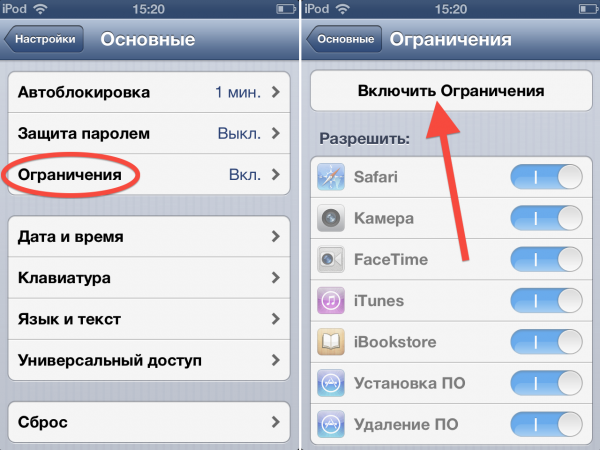 Отличается тем, что в его рекомендациях находится только детский контент. То есть мультфильмы, развивающие передачи, аудиокниги.Но родители также должны знать, что в приложении есть реклама. YouTube следит за тем, чтобы объявления, выбранные для сайта, проходили проверку, поэтому они соответствуют возрасту. Однако если родитель или ребенок столкнётся с каким-либо неприемлемым контентом, можно сообщить об этом в поддержку или нажать кнопку “блок”.Что касается iTunes, как и других сервисов Apple, родительский контроль осуществляется с помощью ПК и функции «родительский контроль», а также настроек учетной записи через функцию “экранное время».Советы экспертовАналитики также отмечают, что помимо контроля ребенка, его также следует приучать к цифровой грамотности. Для того чтобы в будущем, когда родитель перестанет контролировать вход детей в Сеть, они могли потреблять контент безопасно, а также не подвергались взломам, кибербуллингу.“Поведение в интернете в целом и в социальных сетях в частности включает физические и психологические аспекты, связанные с различными кибер-угрозами, — комментирует Ольга Лаврентьева, контент-директор и аудитор программы курса по цифровой грамотности онлайн-школы Skysmart.
Отличается тем, что в его рекомендациях находится только детский контент. То есть мультфильмы, развивающие передачи, аудиокниги.Но родители также должны знать, что в приложении есть реклама. YouTube следит за тем, чтобы объявления, выбранные для сайта, проходили проверку, поэтому они соответствуют возрасту. Однако если родитель или ребенок столкнётся с каким-либо неприемлемым контентом, можно сообщить об этом в поддержку или нажать кнопку “блок”.Что касается iTunes, как и других сервисов Apple, родительский контроль осуществляется с помощью ПК и функции «родительский контроль», а также настроек учетной записи через функцию “экранное время».Советы экспертовАналитики также отмечают, что помимо контроля ребенка, его также следует приучать к цифровой грамотности. Для того чтобы в будущем, когда родитель перестанет контролировать вход детей в Сеть, они могли потреблять контент безопасно, а также не подвергались взломам, кибербуллингу.“Поведение в интернете в целом и в социальных сетях в частности включает физические и психологические аспекты, связанные с различными кибер-угрозами, — комментирует Ольга Лаврентьева, контент-директор и аудитор программы курса по цифровой грамотности онлайн-школы Skysmart. — Младшие школьники, которые сегодня в довольно раннем возрасте начинают пользоваться гаджетами — группа риска. Поэтому фундаментальные навыки компьютерной грамотности (например, правила создания безопасных аккаунтов и защиты данных, распознавание способов мошенничества) становятся своего рода “азбукой”, изучать которую нужно уже в период начальной школы”.
— Младшие школьники, которые сегодня в довольно раннем возрасте начинают пользоваться гаджетами — группа риска. Поэтому фундаментальные навыки компьютерной грамотности (например, правила создания безопасных аккаунтов и защиты данных, распознавание способов мошенничества) становятся своего рода “азбукой”, изучать которую нужно уже в период начальной школы”.
https://ria.ru/20211227/deti-1765699105.html
https://ria.ru/20220208/internet-1771606592.html
https://ria.ru/20210705/deti-1739640160.html
https://ria.ru/20210601/opeka-1734291958.html
https://ria.ru/20211201/vich-1761468829.html
https://ria.ru/20210517/kontrol-1732615837.html
РИА Новости
1
5
4.7
96
7 495 645-6601
ФГУП МИА «Россия сегодня»
https://xn--c1acbl2abdlkab1og.xn--p1ai/awards/
2022
РИА Новости
1
5
4.7
96
7 495 645-6601
ФГУП МИА «Россия сегодня»
https://xn--c1acbl2abdlkab1og. xn--p1ai/awards/
xn--p1ai/awards/
Новости
ru-RU
https://ria.ru/docs/about/copyright.html
https://xn--c1acbl2abdlkab1og.xn--p1ai/
РИА Новости
1
5
4.7
96
7 495 645-6601
ФГУП МИА «Россия сегодня»
https://xn--c1acbl2abdlkab1og.xn--p1ai/awards/
1920
1080
true
1920
1440
true
https://cdnn21.img.ria.ru/images/07e6/02/0c/1772437553_0:0:2732:2048_1920x0_80_0_0_b1976c08d55f84f9383a0dd57f3f539d.jpg
1920
1920
true
РИА Новости
1
5
4.7
96
7 495 645-6601
ФГУП МИА «Россия сегодня»
https://xn--c1acbl2abdlkab1og.xn--p1ai/awards/
РИА Новости
1
5
4.7
96
7 495 645-6601
ФГУП МИА «Россия сегодня»
https://xn--c1acbl2abdlkab1og.xn--p1ai/awards/
общество, технологии, microsoft corporation, яндекс, windows, google android, apple ipad, apple ios, социальный навигатор, детские вопросы
Общество, Технологии, Microsoft Corporation, Яндекс, Windows, Google Android, Apple iPad, Apple iOS, Социальный навигатор, Детские вопросы
МОСКВА, 12 фев — РИА Новости.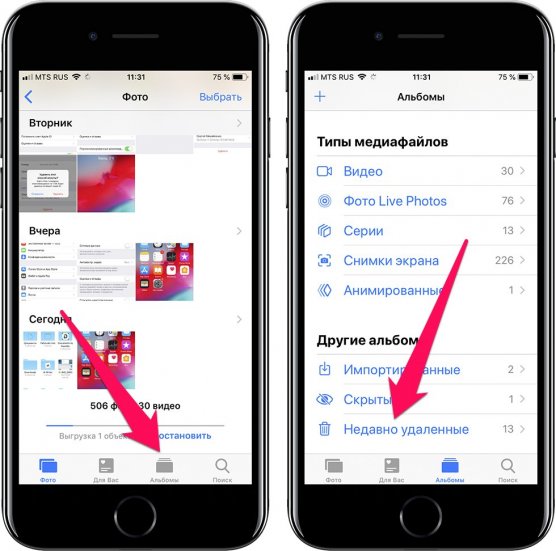 Обезопасить ребенка от ненужной информации в интернете и всегда знать, где он находится, помогает родительский контроль. Как установить его и настроить на телефоне и компьютере, как отключить доступ к определенным сайтам — в материале РИА Новости.
Обезопасить ребенка от ненужной информации в интернете и всегда знать, где он находится, помогает родительский контроль. Как установить его и настроить на телефоне и компьютере, как отключить доступ к определенным сайтам — в материале РИА Новости.
Родительский контроль
Существуют программы и приложения, которые позволяют родителям контролировать использование интернета ребенком. Таким образом можно оградить детей от нежелательного контента на сайтах, соцсетях, в видеоиграх и так далее.
Названы приложения, в которых дети проводят больше всего времени
27 декабря 2021, 17:37
В эту систему также входит контроль экранного времени использования телефона и компьютера. Родитель может установить определенный временной интервал, в который интернет доступен ребёнку, после его окончания девайс перестанет подключаться к сети.
Не всегда есть необходимость в том, чтобы скачивать программу или приложение для контроля. Некоторые гаджеты и сайты имеют фильтры, так называемый “детский” или “семейный доступ”.
“Поведение в интернете в целом и в социальных сетях в частности включает физические и психологические аспекты, связанные с различными кибер-угрозами», — отмечает Ольга Лаврентьева, контент-директор и аудитор программы курса по цифровой грамотности онлайн-школы Skysmart. — Младшие школьники, которые сегодня в довольно раннем возрасте начинают пользоваться гаджетами — группа риска. Поэтому фундаментальные навыки компьютерной грамотности (например, правила создания безопасных аккаунтов и защиты данных, распознавание способов мошенничества) становятся своего рода “азбукой”, изучать которую нужно уже в период начальной школы”.
© Depositphotos.com / KobyakovРебенок со смартфоном
© Depositphotos.com / Kobyakov
Ребенок со смартфоном
Принцип работы
Абсолютной защиты программы “родительского контроля” дать не могут. Чем младше ребёнок, тем проще уберечь его от нежелательного контента. Но если дети учатся уже в средней и старшей школе, вряд ли получится ограничить им интернет, используя родительский контроль.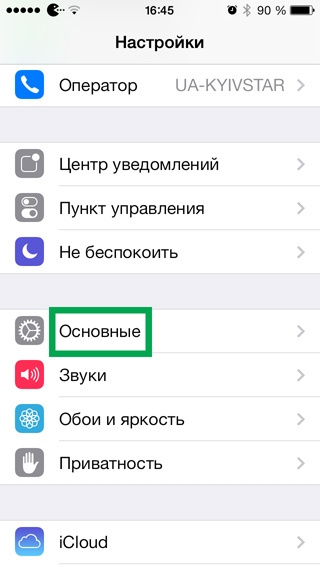
Тем не менее, с помощью этой функции возможно:
- Фильтровать и блокировать травмирующий контент, например, насилие и порнографию.
- Ограничивать использование интернета по времени.
- Создавать “семейные профили” для контроля за ребенком, а также разные учетные записи, чтобы у каждого члена семьи был свой уровень доступа.
Москалькова предложила обучать школьников безопасному поведению в интернете
8 февраля 2022, 09:23
Есть разные виды родительского контроля, выбор зависит от того, на каком уровне необходимо контролировать ребенка:
- На сетевом уровне. Такая защита устанавливается на роутере, раздающем интернет в квартире или доме, и охватывает все гаджеты, которые подключаются через него к интернету.
- На уровне устройства. Такие программы устанавливаются на смартфон, планшет или компьютер и используются независимо от того, когда и где устройство подключено к интернету.
- На уровне программного обеспечения.
 Устанавливаются в операционной системе или в используемом приложении. Например, можно ограничить поиск Google или видео на YouTube. На каждом устройстве эти ограничения нужно устанавливать отдельно.
Устанавливаются в операционной системе или в используемом приложении. Например, можно ограничить поиск Google или видео на YouTube. На каждом устройстве эти ограничения нужно устанавливать отдельно.
© Depositphotos.com / amixstudioПодросток за компьютером
© Depositphotos.com / amixstudio
Подросток за компьютером
Как включить и установить родительский контроль
Инструкция по установке “родительского контроля” зависит от того, как взрослые хотят предостеречь своих детей и от чего конкретно оградить.
Блокировка веб-сайтов. Если родитель хочет ограничить детей в поиске того или иного контента, лучше всего включить Google SafeSearch в любом браузере. Во-первых, нужно убедиться, что браузеры используют Google в качестве поисковой системы по умолчанию, поэтому нужно включить “безопасный поиск”. Эта мера предосторожности поможет убрать часть нежелательного контента.
Блокировка веб-сайтов и фильтр контента. Если родители намерены запретить доступ к определенным веб-сайтам и ограничить возможность ребенка просматривать то или иное содержимое, можно использовать родительский контроль, встроенный в операционную систему устройства. Каждая крупная операционная система — Windows от Microsoft, Mac OS от Apple и даже Amazon Fire предлагает настройки, позволяющие закрыть доступ к определенному контенту. Чтобы установить ограничения, необходимо использовать самую последнюю версию операционной системы, каждый пользователь должен войти в систему под своим профилем.
Каждая крупная операционная система — Windows от Microsoft, Mac OS от Apple и даже Amazon Fire предлагает настройки, позволяющие закрыть доступ к определенному контенту. Чтобы установить ограничения, необходимо использовать самую последнюю версию операционной системы, каждый пользователь должен войти в систему под своим профилем.
Педофилия и группы смерти. Когда в России ограничат интернет для детей
5 июля 2021, 08:00
Слежение за телефоном ребенка. С этой целью лучше всего загрузить приложения для отслеживания текстовых сообщений, социальных сетей, электронной почты и других мобильных функций — Bark, Circle, TeenSafe или WebWatcher. Это особенно полезно, если родителя беспокоят потенциально опасные разговоры или сомнительные темы, в которые может быть вовлечен ребенок. Bark, например, уведомляет, когда обнаруживает «предупреждающие» слова, такие как «наркотики». Для мониторинга социальных сетей понадобится информация об учетной записи ребенка, включая пароли.
Определение местоположения ребенка. Можно использовать GPS-трекеры, такие как Find My Friends и FamiSafe, или российский аналог — “Зенли”, чтобы всегда быть в курсе местонахождения ребенка. Однако для того, чтобы они работали, телефон должен быть включен.
© Fotolia / WavebreakmediaMicroДети с планшетным компьютером
© Fotolia / WavebreakmediaMicro
Дети с планшетным компьютером
На телефон
Современные модели телефонов имеют функции, ограничивающие действия ребенка в сети. Это позволяет родителям контролировать так называемое “экранное время” ребенка, то есть то, сколько часов в день он проводит за гаджетом. Родители могут настроить время по собственному желанию, в том числе на конкретные приложения (например, игры или социальные сети) или на сеть в целом.
Андроид
Для устройств с операционной системой Android лучше использовать специальные дополнительные приложения, так как модели телефонов различаются по функционалу. Однако существуют универсальные программы с расширенными настройками, например — Google Family Link. Нужно зайти на сайт компании, создать семейную группу и войти в нее со всех устройств, включая телефон ребенка. Без разрешения родителей дети не смогут, например, скачать игру, зайти на определённый сайт, проводить в интернете больше установленного взрослыми времени и т.д. В соответствии с настройками родители получают уведомления о контенте, с которым взаимодействуют их дети.
Нужно зайти на сайт компании, создать семейную группу и войти в нее со всех устройств, включая телефон ребенка. Без разрешения родителей дети не смогут, например, скачать игру, зайти на определённый сайт, проводить в интернете больше установленного взрослыми времени и т.д. В соответствии с настройками родители получают уведомления о контенте, с которым взаимодействуют их дети.
Дети под защитой: как в России будут предотвращать сиротство
1 июня 2021, 10:00
Айфон (IOS)
Полностью ограничить пользование интернетом на айфоне не получится. Однако можно установить лимит по времени и ограничить онлайн-покупки.
Родительский контроль на iPhone настраивается в меню «Экранное время». Нужно установить код-пароль и подтвердить его, затем ввести этот код на устройстве ребенка. В версии iOS 13.4 также необходимо ввести Apple ID на гаджете родителя: благодаря этому можно восстановить забытый пароль. Эта схема работает на iPhone, iPad или iPod. Другой вариант — настроить «Семейный доступ» в меню.
Другой вариант — настроить «Семейный доступ» в меню.
Чтобы запретить покупки в iTunes и App Store, необходимо:
1.
Перейти в настройки и выбрать “экранное время”2.
Нажать «контент и ограничения конфиденциальности». Далее необходимо ввести пароль3.
Найти кнопку «покупки в iTunes и App Store».4.
Выбрать настройку и установить значение «не разрешать».
Также можно изменить настройки пароля для дополнительных покупок в iTunes, App Store или книжном магазине. Для этого необходимо выполнить шаги 1-3, затем выбрать “всегда требовать” или “не требовать”.
Откровения родителей «положительных» детей
1 декабря 2021, 08:00
На компьютер
В Windows 10 есть функция родительского контроля, она легко настраивается. Для этого необходимо перейти в меню «настройки» — «учетные записи» — «семья и другие пользователи». Чтобы настроить семейный доступ, владельцу компьютера необходим доступ в интернет и учетная запись Майкрософт.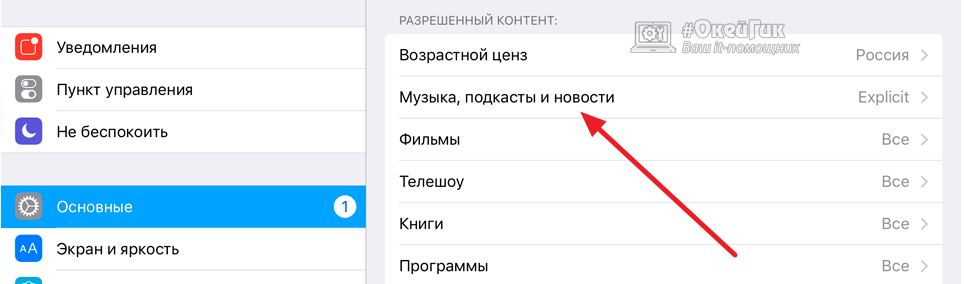 Если ее нет, система предложит создать ее. Чтобы включить ребенка в эту систему, нужно нажать на строку «добавить члена семьи». Затем нажать на ссылку «управление семейными настройками через Интернет» — на веб-сайте Microsoft откроется страница «ваша семья». Там можно установить все необходимые фильтры.
Если ее нет, система предложит создать ее. Чтобы включить ребенка в эту систему, нужно нажать на строку «добавить члена семьи». Затем нажать на ссылку «управление семейными настройками через Интернет» — на веб-сайте Microsoft откроется страница «ваша семья». Там можно установить все необходимые фильтры.
На игровые консоли
Современные консоли подключаются к интернету, чтобы можно было просматривать веб-страницы, совершать внутриигровые покупки и общаться с другими онлайн-пользователями. Однако производители игровых консолей понимают, что ими могут пользоваться дети, поэтому у многих компаний есть специальные ограничения для детского пользования.
© Pixabay / Victoria_BorodinovaПодросток играет в приставку
© Pixabay / Victoria_Borodinova
Подросток играет в приставку
PlayStation
На моделях последних поколений PlayStation можно создать создать несколько профилей для каждого члена семьи. Это работает по принципу матрешки. Сначала родитель создает собственную учетную запись, а потом профили для всех детей.
Для консолей Xbox разработчики выпустили специальное приложение Xbox Family Settings, это своего рода фильтры, которые помогают родителям обезопасить ребенка. Пошаговая настройка позволяет ограничить игровое время, покупки, контент для взрослых и просматривать статистику использования Xbox.
© Fotolia / Piotr AdamowiczWi-fi роутер
© Fotolia / Piotr Adamowicz
Wi-fi роутер
На интернет
Один из самых простых способов настроить родительский контроль — запрограммировать роутер. Он функционирует как точка доступа, через которую проходит весь интернет-трафик для сети. Настройка родительского контроля здесь позволит выполнять веб-фильтрацию для всех устройств в сети — компьютеров, смартфонов, планшетов и даже игровых консолей со встроенными браузерами.
Некоторые роутеры бывают со встроенным родительским контролем. Если в устройстве есть такая функция, информация о ней будет указана на коробке.
Если роутеры не включают родительский контроль, можно использовать OpenDNS для настройки.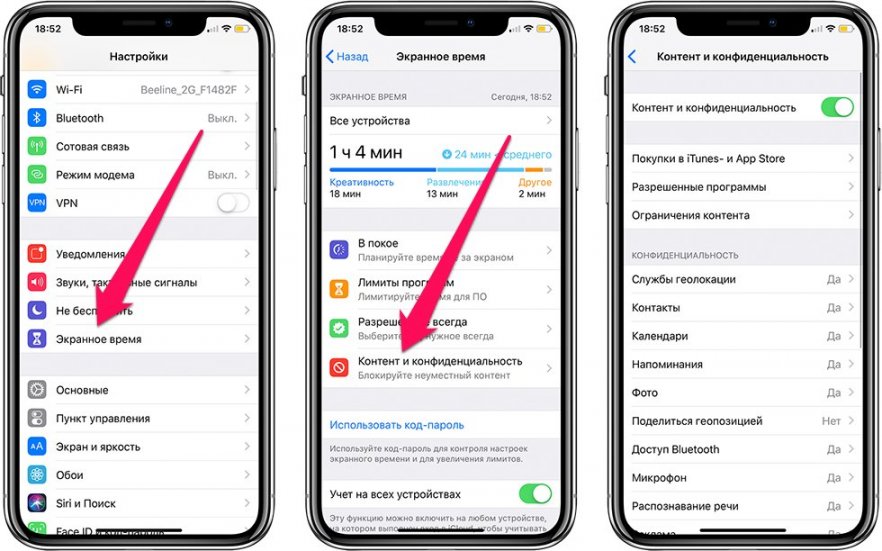 OpenDNS позволяет создать учетную запись и настроить веб-фильтрацию — можно выбирать различные категории сайтов для блокировки. Те, кто попытается посетить их, будут видеть сообщение “этот сайт заблокирован”.
OpenDNS позволяет создать учетную запись и настроить веб-фильтрацию — можно выбирать различные категории сайтов для блокировки. Те, кто попытается посетить их, будут видеть сообщение “этот сайт заблокирован”.
На поисковые системы
В Google есть функции родительского контроля, которые родители могут настроить, чтобы уменьшить количество неподходящего контента, попадающего в результаты поиска.
Если ребенку не исполнилось 13 лет (возрастное ограничение может отличаться в зависимости от страны) и у него нет собственной учетной записи Google, родитель может создать для него учетную запись и управлять ею с помощью Family Link.
© Depositphotos.com / Anthony BrownСтраница Google.com на экране
© Depositphotos.com / Anthony Brown
Страница Google.com на экране
У Яндекса также есть функция родительского контроля. Более того, у этой поисковой системы больше режимов:
1.
Умеренный — из результатов поиска исключаются сайты «для взрослых», если запрос явно не направлен на поиск таких ресурсов (режим включен по умолчанию).
2.
Семейный — из результатов поиска полностью исключается контент «для взрослых» (даже если запрос явно направлен на поиск таких ресурсов), а также сайты, содержащие нецензурную лексику.3.
Без ограничений — в результатах поиска присутствуют все найденные по запросу документы, включая интернет-ресурсы «для взрослых».
Родитель может выбрать тот режим, который считает подходящим.
© Fotolia / goodluzДети сидят за компьютером
© Fotolia / goodluz
Дети сидят за компьютером
Операционные системы
Большинство компьютерных систем предлагают простые в выполнении шаги по настройке родительского контроля
- Windows
Родительский контроль Windows позволяет пользователям устанавливать ограничения на количество времени, проводимого за играми и программами, к которым дети могут получить доступ
Фильтр родительского контроля Apple может работать в трех режимах (неограниченный, автоматический и белый список).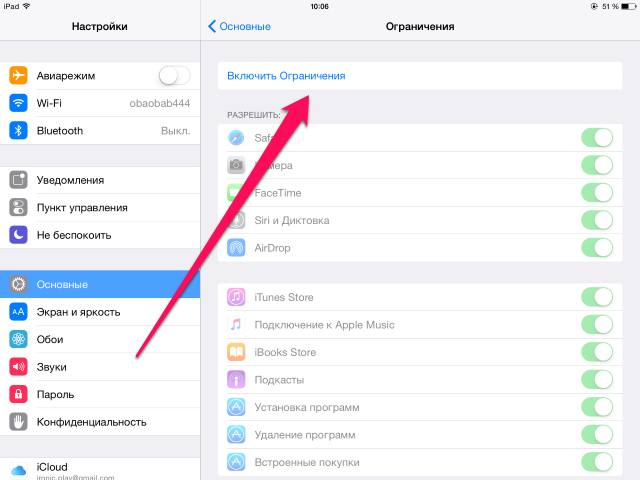 Нужно убедиться, что был выбран наиболее подходящий фильтр для ребенка.
Нужно убедиться, что был выбран наиболее подходящий фильтр для ребенка.
- Chrome OS
Для пользователей Chrome OS рекомендуется настроить “Supervised Users”. Это даст возможность видеть, какие сайты или страницы просматривал ребенок, функция позволяет блокировать сайты, доступ к которым может быть нежелателен.
© Depositphotos.com / ibphotoЛоготип YouTube
© Depositphotos.com / ibphoto
Логотип YouTube
На развлекательные сервисы
Один из самых популярных сервисов — YouTube. У него есть собственная программа, позволяющая ограничить потребление нежелательного контента для детей — это YouTube Kids. Хотя видеохостинг не указал конкретный возрастной диапазон для приложения, оно подходит в основном для детей в возрасте от трёх до восьми лет. Отличается тем, что в его рекомендациях находится только детский контент. То есть мультфильмы, развивающие передачи, аудиокниги.
Но родители также должны знать, что в приложении есть реклама. YouTube следит за тем, чтобы объявления, выбранные для сайта, проходили проверку, поэтому они соответствуют возрасту. Однако если родитель или ребенок столкнётся с каким-либо неприемлемым контентом, можно сообщить об этом в поддержку или нажать кнопку “блок”.
YouTube следит за тем, чтобы объявления, выбранные для сайта, проходили проверку, поэтому они соответствуют возрасту. Однако если родитель или ребенок столкнётся с каким-либо неприемлемым контентом, можно сообщить об этом в поддержку или нажать кнопку “блок”.
Что касается iTunes, как и других сервисов Apple, родительский контроль осуществляется с помощью ПК и функции «родительский контроль», а также настроек учетной записи через функцию “экранное время».
В ОНФ предложили ввести родительский контроль над счетами подростков
17 мая 2021, 12:53
Советы экспертов
Аналитики также отмечают, что помимо контроля ребенка, его также следует приучать к цифровой грамотности. Для того чтобы в будущем, когда родитель перестанет контролировать вход детей в Сеть, они могли потреблять контент безопасно, а также не подвергались взломам, кибербуллингу.
“Поведение в интернете в целом и в социальных сетях в частности включает физические и психологические аспекты, связанные с различными кибер-угрозами, — комментирует Ольга Лаврентьева, контент-директор и аудитор программы курса по цифровой грамотности онлайн-школы Skysmart.

 Устанавливаются в операционной системе или в используемом приложении. Например, можно ограничить поиск Google или видео на YouTube. На каждом устройстве эти ограничения нужно устанавливать отдельно.
Устанавливаются в операционной системе или в используемом приложении. Например, можно ограничить поиск Google или видео на YouTube. На каждом устройстве эти ограничения нужно устанавливать отдельно.